Hogyan blokkolja a pop-up ablakokat Opera
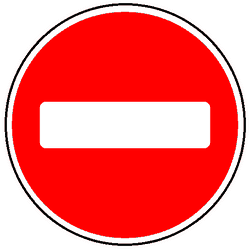
Lock integrált böngésző eszközök
Kezdeni, úgy ahogy pop-up blokkoló beépített eszközök Opera böngésző, mivel ez a legegyszerűbb lehetőség lehetséges.
Az a tény, hogy a pop-up blokkoló Opera alapértelmezés szerint engedélyezve van. Ez az első böngésző, amely ezt a technológiát használata nélkül a harmadik féltől származó eszközök. Állapotát látni ezt a funkciót, kapcsolja ki, vagy lehetővé teszik, ha az le van tiltva korábban, el kell menni a böngésző beállításait. Nyissa meg a fő Opera menü, és menj el a megfelelő pontot.
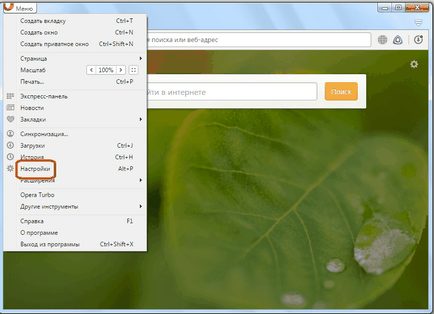
Miután a böngésző Settings Manager, menjen a „helyek” listájában. Ezt meg lehet tenni a navigációs menü használatával a beállításokat a bal oldali ablakban.
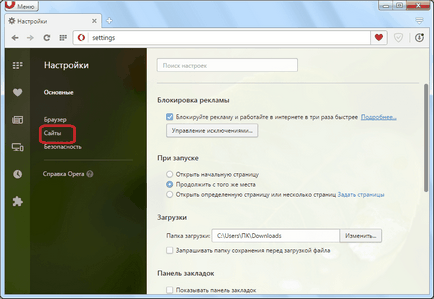
A „pop-up ablak” megnyílik a szakasz látszó egység beállításait. Mint látható, a kapcsoló kerül alapértelmezés szerint a Windows zár módban. Ahhoz, hogy a pop-up, akkor kapcsoljuk be a mód „Display pop-up.”
Ezen felül, akkor kizárási lista létrehozása a helyeket, amelyeken a kapcsoló nem lesz elérhető. Ehhez kapcsolja be a gomb „Kivételek kezelése.”
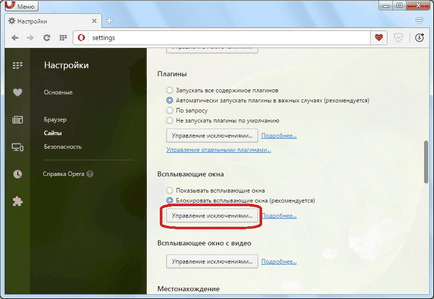
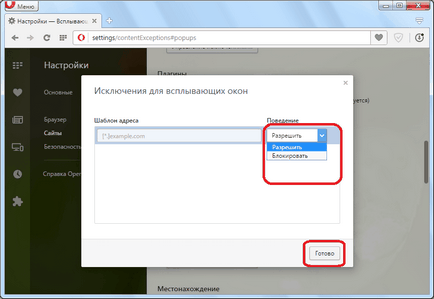
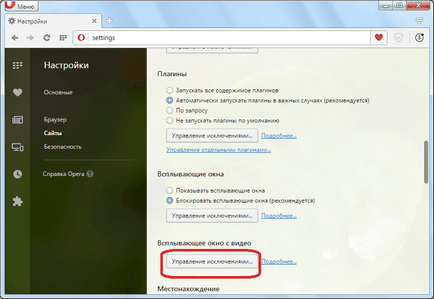
Lock bővítmények
Alapértelmezett benne AdBlock, blokkolja az összes pop-up, de lehetséges, hogy megoldja őket külön oldalakon, vagy oldalak egyszerűen kattintson a logó a kiterjesztés Opera eszköztár. Ezután a menüből, akkor csak ki kell választania a kívánt műveletet elvégezni (vagy letiltani kiegészítői dolgozni egy külön lapon vagy domain).
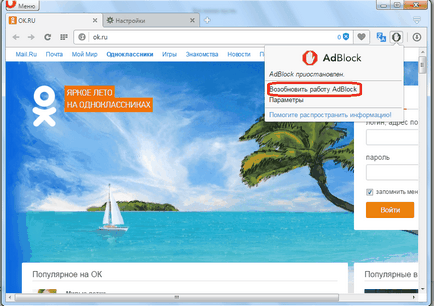
Akárcsak AdBlock, a Adguard lehet kikapcsolni a blokkoló funkció specifikus helyeken.
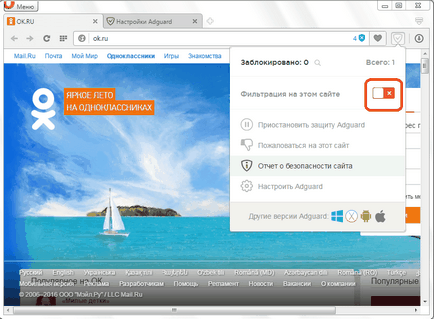
Örömünkre szolgál, hogy képes, hogy segítsen megoldani a problémát.
Viszont, ha segíthet is. még egy kicsit.